時間:2024-03-11 來源:互聯網 瀏覽量:
在使用Windows 10電腦時,有時候我們可能需要刪除一些無用或者過期的軟件注冊表信息,以保持係統的穩定性和性能,刪除注冊表可以幫助我們清理係統垃圾,釋放磁盤空間,提高係統運行效率。對於不了解操作步驟的用戶來說,可能會覺得操作比較困難。下麵將介紹一些簡單的步驟,幫助大家了解如何在Win10中刪除注冊表。
具體步驟:
1.首先我們點擊電腦上的windows菜單。(不通的係統方法類似)如圖所示
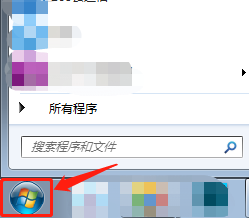
2.在下方搜索欄中輸入運行,在上方程序中點擊“運行”工具。如圖所示
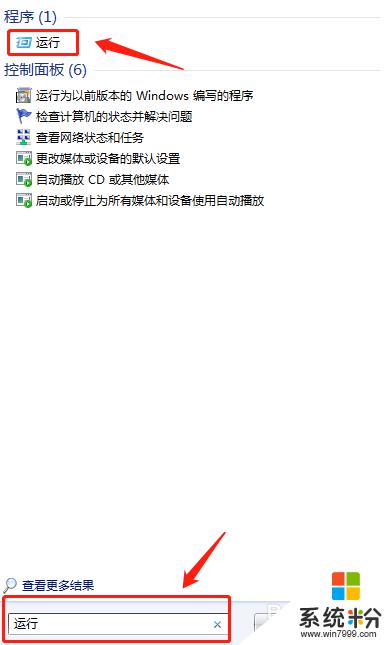
3.彈出運行窗口,我們在輸入欄中輸入regedit,點擊下方確定,打開注冊表編輯器。如圖所示
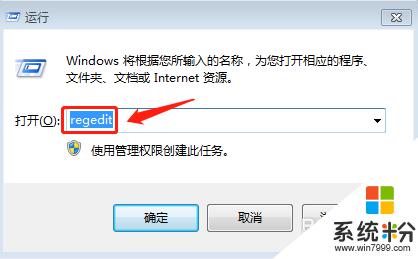
4.打開注冊表編輯器之後,找到計算機展開列表中的“HKEY-CURRENT-USER”,點擊。如圖所示
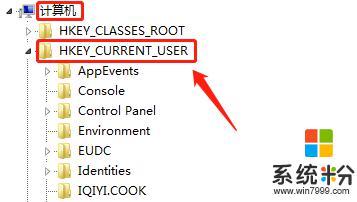
5.在“HKEY-CURRENT-USER”展開列表中找到“software”,點擊。然後在software展開列表中找到想要刪除注冊表的軟件名稱。如圖所示
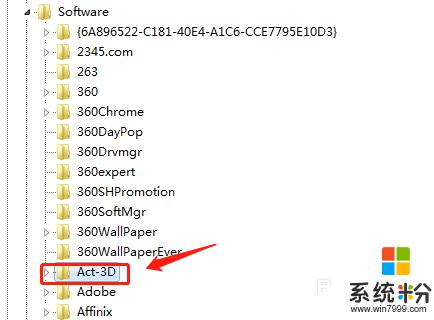
6.找到後,點擊一下選中它,點擊鼠標右鍵,點擊右鍵選項中的刪除。如圖所示
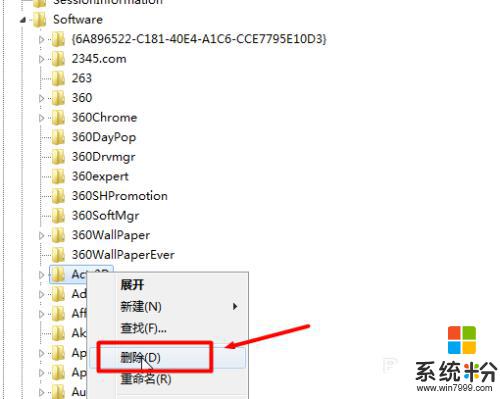
7.還沒有結束,有的軟件的注冊表可能會在多個位置出現。我們需要全部找出來,點擊上方選項中的編輯,在編輯列表中點擊查找。如圖所示
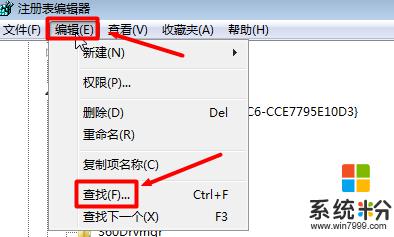
8.彈出查找列表,我們在查找目標中輸入Act-3d,點擊右側查找下一個。如圖所示
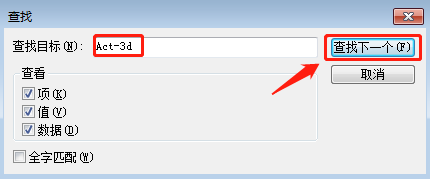
9.接下來會自動搜索該名稱的文件夾,我們等待一段時間。就會出現結果,我們檢查一下搜索到的文件,然後進行刪除,刪除之後我們繼續點擊編輯,在下拉列表中“點擊查找下一個”。如圖所示
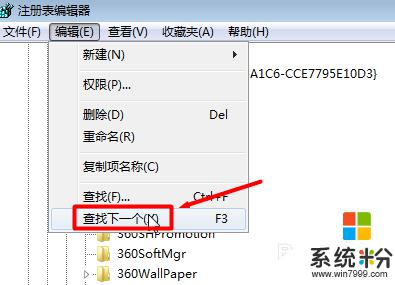
10.如果查找不到文件,就說明已經全部刪除幹淨了,會顯示注冊表搜索完畢。如圖所示
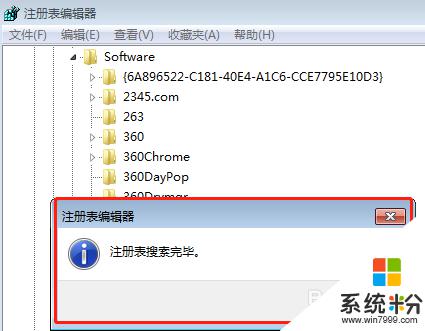
以上是Win10刪除注冊表的全部內容的方法,如果您遇到此問題,您可以按照以上步驟解決,希望對大家有所幫助。